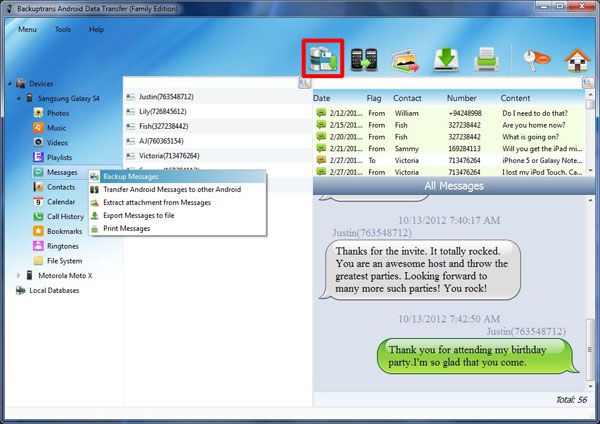Hai tanti messaggi SMS salvati sul tuo cellulare Android e vorresti fare un po’ di pulizia? Al tempo stesso non vorresti cancellarli e cerchi un modo per salvarli sul tuo computer (PC o Mac) ai fini di backup?
Di seguito la guida sull’utilizzo del software BackupTrans Android Transfer (per Windows e Mac) per trasferire e salvare sms da Android su Computer. Si tratta di un ottimo Android SMS Backup Software perchè ti permette di salvare gli SMS importanti ed evitare la loro perdita in caso di guasto del dispositivo o cancellazione non voluta.
Innanzitutto SCARICA il software e installalo sul tuo PC (o Mac), cliccando sul pulsante corrispondente di seguito.
Apri il programma la cui schermata iniziale sarà questa:
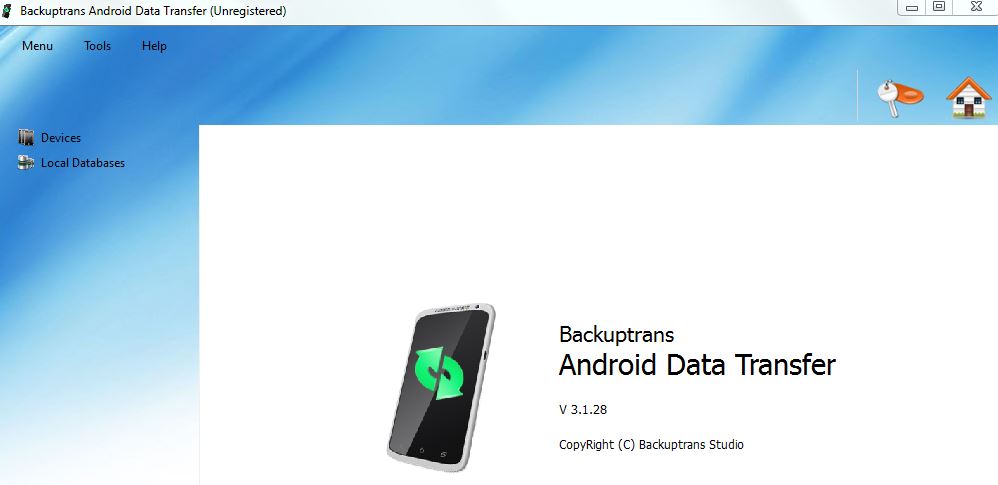
Adesso collega il dispositivo al tuo computer tramite cavetto USB. Il tuo telefono verrà subito riconosciuto e rilevato in automatico dal programma. Se hai problemi nella connessione USB, puoi provare a collegare il telefono anche tramite Wifi andando sul menu Tools e scegli la voce Connect Android Phone via Wifi. Dovrai a questo punto visualizzare sul tuo telefono una schermata con il numero IP da riportare nel programma stesso e verrà così stabilita la connessione diretta tra telefono e computer.
Una volta che il collegamento via USB o WIFi viene fatto correttamente, il programma in automatico riconoscerà il tuo dispositivo e lo mostrerà nella schermata iniziale:
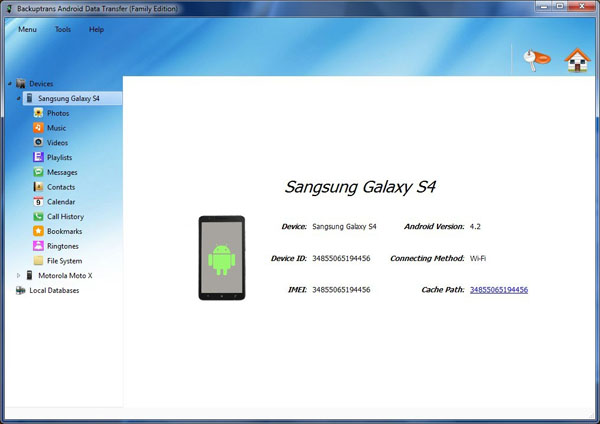
Clicca sulla voce Messages nel menu di sinistra:
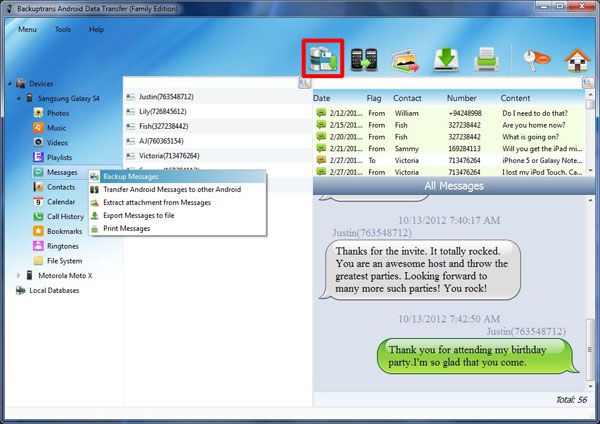
A questo punto hai 3 opzioni per salvare/esportare SMS:
ps. La versione trial permette il salvataggio di 3 SMS.
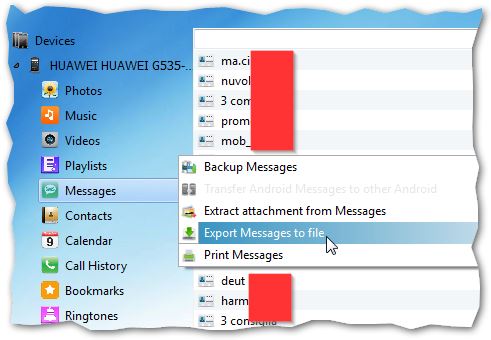
Potrai in questo modo e in ogni momento ripristinare il backup dei messaggi nel tuo cellulare oppure ripristinare tutti i messaggi su un altro telefono.